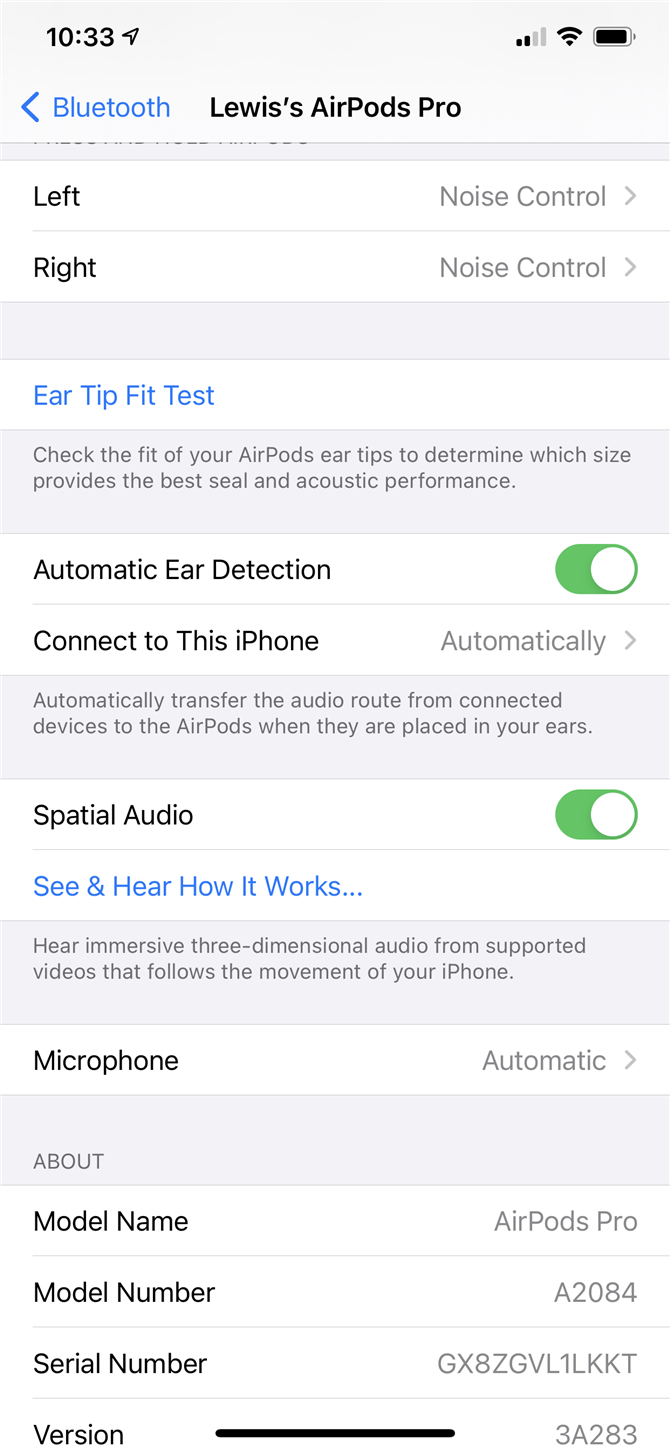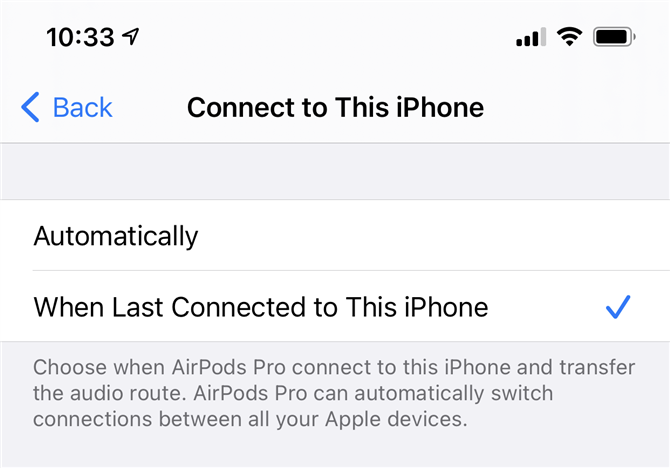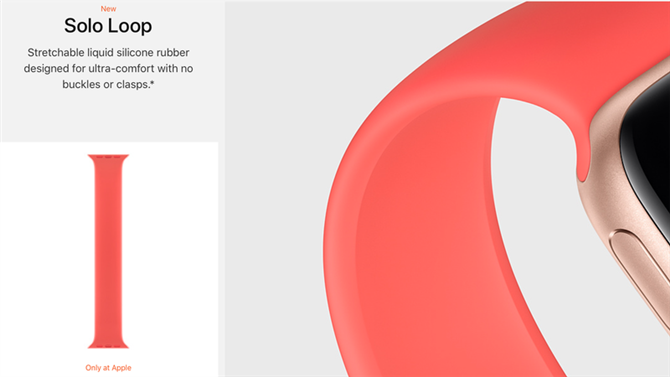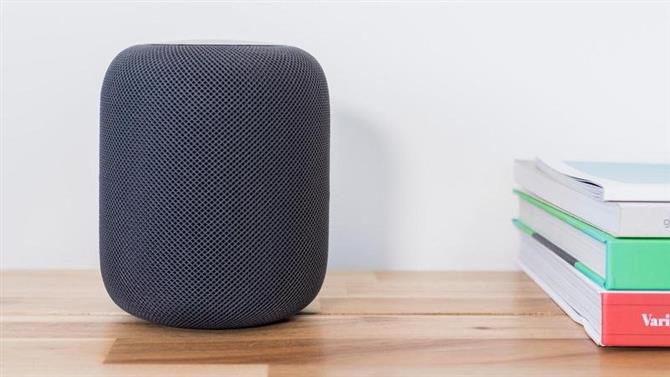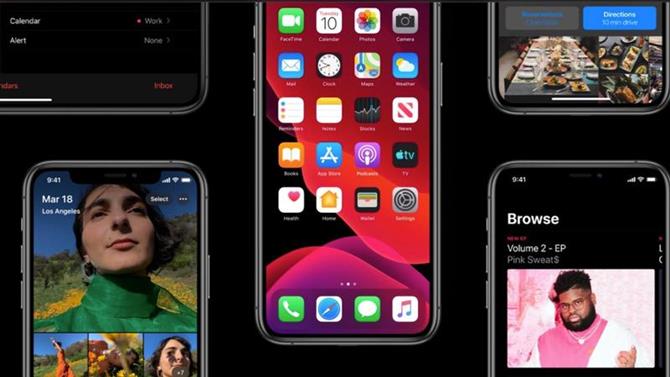Jeśli zainstalowałeś iOS 14, Twoje AirPods będą mogły automatycznie przełączać urządzenia w zależności od miejsca odtwarzania. Może to być praktyczne, ale też irytujące. Pokażemy Ci, jak wyłączyć tę funkcję.
Nowe funkcje iOS 14 mają ułatwić życie właścicielom słuchawek AirPods. Załóżmy, że w drodze z pracy słuchałeś muzyki na swoim iPhonie za pośrednictwem słuchawek AirPods. Po powrocie do domu podnosisz iPada i używasz go do oglądania filmów na YouTube. Twoje AirPods rozpoznają zmianę urządzenia i automatycznie łączą się z iPadem, dzięki czemu możesz bezproblemowo słuchać bez konieczności dostosowywania jakichkolwiek ustawień.
Jest to praktyczne, ale niektórzy użytkownicy chcieliby samodzielnie określić, do którego urządzenia są podłączone ich AirPods. Na szczęście jest to nadal możliwe i wystarczy zmienić tylko jedno ustawienie.
Jak zatrzymać przełączanie AirPods na nowe urządzenie
Możesz ustawić przekazywanie AirPods indywidualnie na każdym urządzeniu. Możesz więc powiedzieć, że chcesz, aby AirPods automatycznie łączyły się z iPhonem, ale nie iPadem. Opcję można znaleźć w ustawieniach. Pokażemy Ci, co następuje, na przykładzie iPhone’a, chociaż proces jest identyczny na iPadzie.
- Upewnij się, że AirPods i iPhone są połączone.
- Otwórz ustawienia.
- Stuknij w Bluetooth.
- Na liście kliknij małe „i” obok słuchawek AirPods.
- Kliknij „Połącz z tym iPhonem (lub iPadem)”.

- Zamiast „Automatycznie” wybierz „Kiedy ostatnio łączyłem się z tym iPhonem”.

„Ostatnio połączone z tym iPhonem” oznacza, że AirPods automatycznie spróbują połączyć się z ostatnim podłączonym urządzeniem. Jeśli ostatnio słuchałeś muzyki na iPhonie i ponownie aktywowałeś AirPods nieco później, spróbują ponownie połączyć się z iPhonem.
„Automatyczny” to nowa opcja w iOS 14, która wyszukuje urządzenia z aktywnym odtwarzaniem. To urządzenie jest następnie podłączane. Jeśli masz aktywne jedno odtwarzanie i rozpoczniesz drugie odtwarzanie na innym urządzeniu, pierwsze odtwarzanie zostanie wstrzymane, a słuchawki AirPods połączą się z urządzeniem, którego odtwarzanie rozpoczęto później.
Słyszymy, że wkrótce pojawią się nowe AirPods. Przeczytaj o nowych AirPods 2020 tutaj. Śledzimy również zniżki na AirPod, dzięki czemu możesz uzyskać najlepszą ofertę na nową parę Apple AirPods.
Jeśli chcesz skorzystać z nowej funkcji przestrzennego dźwięku przestrzennego AirPods Pro, przeczytaj to.
Ten artykuł pierwotnie ukazał się na Macwelt. Tłumaczenie Karen Haslam.